Sa format na pdf, ang iba't ibang mga artikulo at e-libro ay madalas na nai-save, na maaaring ma-download mula sa Internet. Upang magamit ang teksto ng naturang mga dokumento, dapat mong kunin ito mula sa mga file. Minsan ang mga naturang file ay sarado para sa pag-edit at pagkopya ng impormasyon. Ngunit may isang pamamaraan para sa pag-overtake sa proteksyon na ito.
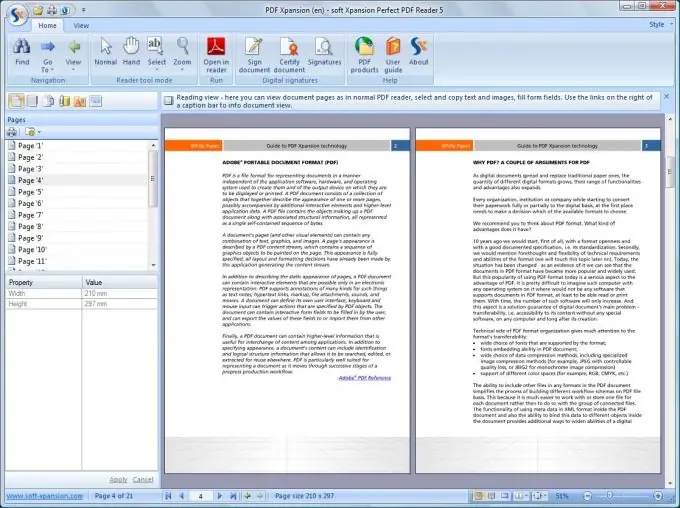
Kailangan
computer
Panuto
Hakbang 1
Buksan ang dokumento sa format na *.pdf kung saan mo nais kopyahin ang impormasyon. Subukang piliin ang teksto sa karaniwang paraan - iguhit ito gamit ang kaliwang pindutan ng mouse, at i-click ang utos na "Kopyahin" sa menu ng konteksto. Maaari ka ring pumunta sa menu ng pag-edit, piliin ang utos na "Piliin Lahat", pagkatapos ay ang command na "Kopyahin".
Hakbang 2
Upang makopya ang teksto mula sa pdf, subukang ring ipatupad ang utos mula sa menu na "File" - "I-save sa format ng teksto". Piliin ang lokasyon upang mai-save ang file. Ang lahat ng teksto mula sa dokumento ay ilalagay sa format na * txt.
Hakbang 3
Mag-download at mag-install ng isang espesyal na programa kung hindi mo nagawang kopyahin ang teksto mula sa pdf sa karaniwang paraan. Pumunta sa website ng ABBYY Screenshot Reader, para dito, sa address bar ng iyong browser, i-past
Hakbang 4
Pagkatapos piliin ang link na "Bersyon ng pagsubok" at i-click ang pindutang "I-download". I-install ang programa sa iyong computer. Pinapayagan ka ng program na ito na mabilis na kumuha ng mga screenshot at makilala ang teksto at mga talahanayan mula sa mga imahe sa screen.
Hakbang 5
Patakbuhin ang ABBYY Screenshot Reader upang kumuha ng teksto mula sa pdf, buksan ang kinakailangang dokumento. Mangyaring tandaan na tatakbo ng bersyon ng pagsubok ang programa sa iyong computer sa loob ng 120 araw. Mag-click sa icon ng programa sa tray, lilitaw ang isang window kung saan kailangan mong piliin ang direksyon ng pagkilala ng screenshot.
Hakbang 6
Piliin ang direksyon, halimbawa "Kopyahin ang teksto sa clipboard", i-click ang pindutan ng kopya, pagkatapos ay piliin ang nais na teksto sa dokumento ng pdf. Pagkatapos maghintay hanggang mabigyan ka ng programa ng mensahe na "Matagumpay na nakopya ang teksto sa clipboard." Kung naganap ang mga error sa panahon ng proseso ng pagkilala, magpapakita ang programa ng kaukulang babala. Upang ulitin ang pagkilala, mag-zoom in sa dokumento.
Hakbang 7
Lumipat sa MS Word, mag-right click kahit saan sa dokumento at piliin ang I-paste. Nakumpleto ang pagkopya ng teksto mula sa dokumentong pdf.






